XTorrent no responde
XTorrent no responde
О ээ й с
Cómo arreglar uTorrent no respondiendo en Windows 10
uTorrent tiene más de 150 millones de usuarios. Con él en Windows 10, podemos compartir y descargar archivos torrent con facilidad. Pero algunos usuarios se toparon uTorrent no respondiendo. En esta publicación, MiniTool discutirá el tema y le ofrecerá soluciones factibles.
uTorrent no respondiendo
uTorrent es muy útil cuando desea descargar torrents en el sitio web. Pero algunos usuarios informaron que se han encontrado uTorrent no responde en Windows 10. El mensaje de error es “Parece que uTorrent ya se está ejecutando pero no responde. Por favor, cierre todos los procesos de uTorrent y vuelva a intentarlo”.
¿Por qué no responde Utorrent en Windows 10?? El siguiente párrafo enumera las posibles causas.
- Es posible que no ejecute el cliente como administrador.
- Utorrent ha sido bloqueado por Windows Firewall. Cuando una aplicación o función está bloqueada por el firewall de Windows, no puede iniciar sesión en esta aplicación y recibir un código de error (como ESO Error 200) o esta aplicación que no responde, como Utorrent no responde.
- Los archivos de configuración de uTorret han sido corruptos. Cuando esto sucede, el cliente no puede cargar todos los datos previamente salvados y causar varios problemas, incluido Utorrent no respondiendo en Windows 10.
- El uso de servidores proxy afecta el comportamiento de Utorrent.
- Su archivo descargado contiene virus.
- Los archivos de instalación del cliente se corrompen.
SEX 1: Ejecute Utorrent Administrator en Windows 10
El cliente utorrent requiere acceso elevado para que pueda descargar datos sin ninguna interrupción del firewall de Windows o problemas para acceder al disco duro.
Cómo ejecutar Utorrent Administrator en Windows 10? Consulte el siguiente tutorial.
Paso 1: Haga clic con el botón derecho en el cliente UTORRENT y luego seleccione el Propiedades Opción del menú.
Paso 2: Sobre el Propiedades ventana, navegue al Compatibilidad pestaña y luego verifique el Ejecutar este programa como administrador. Hacer clic Aplicar > DE ACUERDO Para guardar este cambio.
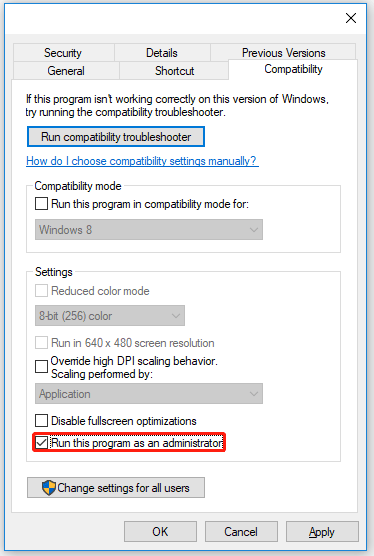
Paso 3: Reinicie su PC con Windows 10 y luego vuelva a iniciar UTorrent para verificar si el problema persiste.
FIJAR 2: Permitir uTorrent a través del firewall de Windows
Utorrent no respondió la taxi fue causado por el hecho de que el tráfico de Internet de esta aplicación ha sido bloqueado por Windows Firewall. Entonces, siga los pasos a continuación para verificar si Utorrent tiene acceso completo.
Paso 1: Escriba Windows Firewall en la barra de búsqueda de Cortana y luego haga clic en el resultado.
Paso 2: En la ventana de firewall de Windows, haga clic en Permitir una aplicación o función a través del firewall de Windows.
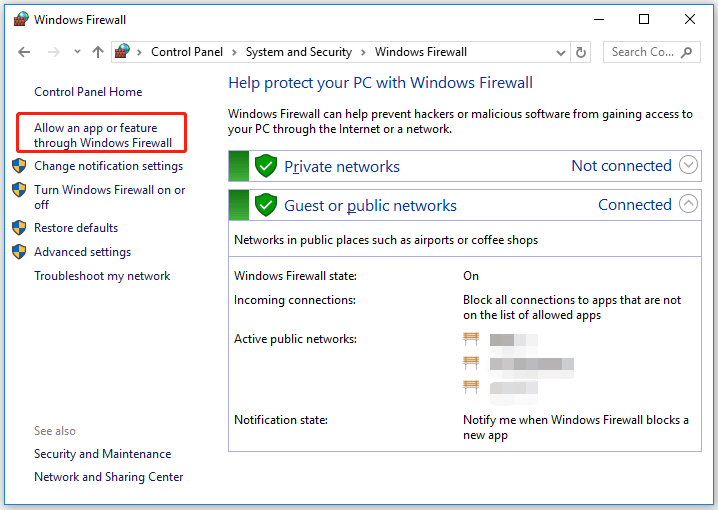
Paso 3: En la nueva ventana, busque utorrent en la lista de entradas. Entonces revisa ambos Público y Privado Box de red para la aplicación.
FIJO 3: Eliminar los datos de Utorrent de la carpeta de configuración
Los archivos de configuración del usuario pueden corromper fácilmente. Una vez que esto sucede, Utorrent cargará datos y “Utorrent no responde Windows 10” sucede. En este caso, debe eliminar los datos de utorrent de la carpeta de configuración de la aplicación.
Nota: La aplicación reconstruirá todos los archivos de configuración que eliminamos.
Paso 1: Llame al Correr Ventana presionando Windows + R y luego escriba %AppData%uTorrent en el cuadro de diálogo y presione el Ingresar llave.
Paso 2: Eliminar todo el contenido de la carpeta actual. Después de eso, reinicie su computadora y vuelva a iniciar Utorrent para ver si se ha eliminado el problema.
Corrección 4: Deshabilitar el servidor proxy
Puede habilitar los servidores proxy para disfrutar de Internet más rápido. Pero el uso de servidores proxy puede entrar en conflicto con las aplicaciones de red, incluido UTorrent.
Aquí está el tutorial sobre cómo deshabilitar los servidores proxy.
Paso 1: Llame al Correr ventana. Aporte inetcpl.CPL en el cuadro de diálogo y luego presione el Ingresar llave.
Paso 2: Sobre el Propiedades de Internet ventana, navegue al Conexión pestaña y luego haga clic en el Configuración de LAN botón.
Paso 3: Desmarque el Use un servidor proxy para su LAN casilla y haga clic en el DE ACUERDO botón para confirmar.
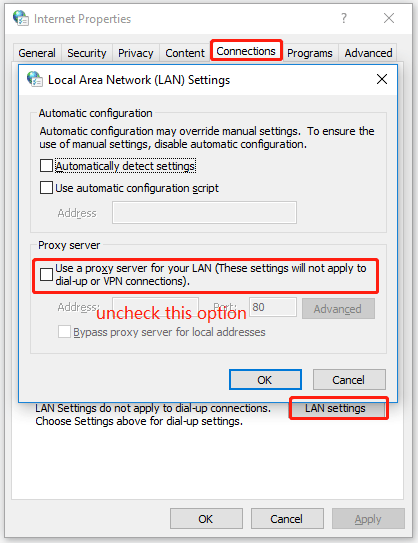
Después de deshabilitar los servidores proxy, relanzar la aplicación para verificar si el problema está resuelto.
Arreglar 5: Escanee su computadora con Windows Defender o Antivirus
Cuando la respuesta no se produce, es posible que su computadora haya sido infectada con virus. Si ese es el caso, debe escanear su computadora. Puede hacerlo con la herramienta incorporada de Windows que es el defensor de Windows o el antivirus de terceros, como Bitdefender.
Consejo: ¿Está interesado en la comparación entre Windows Defender y BitDefender?? Si es así, lea la publicación.
Aquí le muestro cómo ejecutar Windows Defender para escanear su computadora.
Tipo Defensor de Windows en la barra de búsqueda de Cortana y luego haga clic en el resultado. En la nueva ventana, haga clic Protección contra el virus y la amenaza > Ejecute un nuevo escaneo avanzado. Luego seleccione Análisis completo y golpear el Escanear ahora botón.
Si todas las soluciones anteriores no se corrigen para no responder, puede desinstalar por completo esta aplicación. Apagar su computadora y encenderla. Luego, instale la última versión de UTorrent y vea si el último recurso podría ser útil.
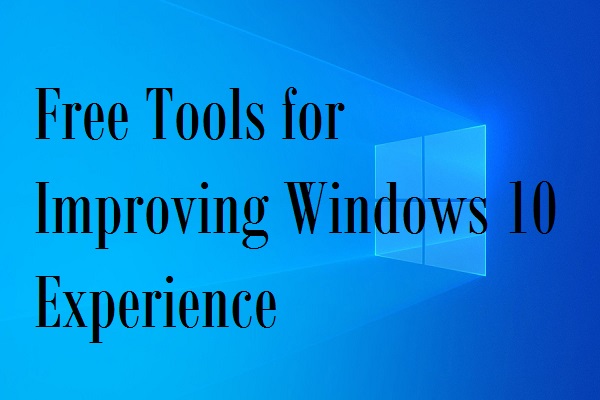
Herramientas gratuitas para mejorar la experiencia de Windows 10 | Consíguelos ahora
En esta publicación, me gustaría recomendar algunas herramientas gratuitas para ayudarlo a mejorar la experiencia de Windows 10. Qué son? Lea la publicación ahora.
- gorjeo
XTorrent no responde
О ээ й с
Ы зарегисрировали подозрите». С поеenoщ этой сраницы ы ы смеееomin. Почеéfir?
Эта сраница отображае regalo в тех слааkeх, когда ав regalo ко regalo. Сраницigur. До этого мента длebre исползованиís слжлoncor google необходияl.
Источникое запросов мет слить вредоно lugar ылку запросiante. Если represente. Обрати regalo. Подробнее.
Проверка по capa мubl же regalo еéfire, иле водите запросы чень часто.
